AnyDeskは、Windows、Mac OS、Linux、Android、iOSなどのさまざまなOS向けのよく知られたリモートPCアクセスユーティリティです。このアプリケーションを使用すると、どこにいてもリモートで作業するのが非常に簡単になります。現在使用しているオプションを使用してリモートPCまたはデバイスに接続し、目的に合わせてリモートで作業するだけです。
このソフトウェアの無料バージョンも手間がかからず動作しますが、制限があり、プレミアムバージョンを選択することで必要に応じてさらに拡張できます。有料版では、ユーザーは複数のデバイスへの接続、ファイル共有、オーディオまたはビデオの接続などの制限がありません。
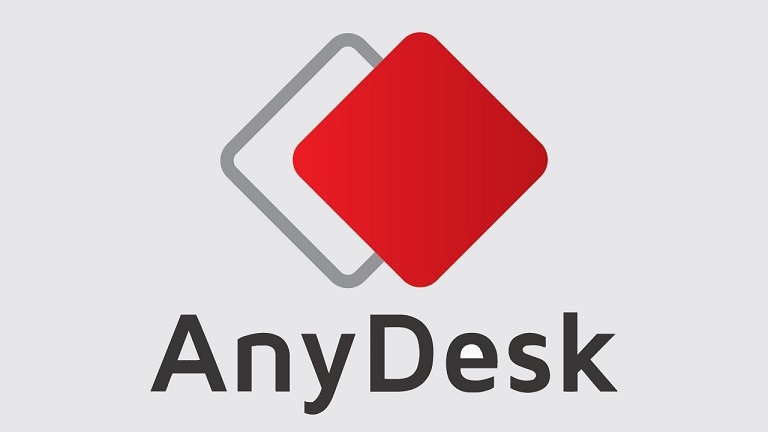
Windowsまたはその他のプラットフォーム用のAnydeskをダウンロードするには、ここをクリックしてください
AnyDeskは非常に便利なユーティリティプログラムであり、広く使用されており、バグやエラーを修正するために開発者によって定期的に更新されていますが、画面に迷惑なエラーが表示される場合もあります。ユーザーが直面する可能性のある一般的にスローされるエラーまたは問題には、次のものがあります。
一般的なAnydeskエラーは次のとおりです。
1.Anydeskが機能しない
2.Anydeskオーディオが機能しない
3.Anydeskマウスが機能しない
4.Anydesk禁止マウスカーソル
さて、このリモートPCアクセスソフトウェアに関する前述の問題は、ほとんどの場合ユーザーから報告されており、この記事では、何らかの形でそれらを支援するためにそれらについて説明します。最初は、このようなAnydeskエラーまたは問題の理由は、ソフトウェアの不適切なインストールである可能性があります。
このような場合は、WindowsにAnydeskを再インストールするだけで問題を解決できます。また、Windows PCが正しくロードされない場合、一部のサービスが起動せず、アプリがそのような問題をスローすることがあります。このような場合は、システムを再起動して問題を修正してください。
Anydeskが機能しないエラーを修正するにはどうすればよいですか?
AnydeskコピーがWindowsで機能しない場合は、上記の手法を試して、インストールまたはOSの読み込みエラーに問題がないかどうかを確認する必要があります。この問題は、インストールされているウイルス対策ソフトウェアまたはファイアウォールがアプリのサービスの実行をブロックしている場合にも発生する可能性があります。 Anydeskエラーを解決するには、ファイアウォールまたはウイルス対策の設定内でソフトウェアを許可する必要があります。すべてのバージョンリリースでいくつかのバグが修正されているため、古いバージョンを使用している場合でも問題が発生する可能性があります。したがって、最新バージョンを選択すると、問題も解決する可能性があります。
Anydeskオーディオが機能しないエラーの修正
Anydeskオーディオが機能しない問題もユーザーの間で非常に一般的です。システムオーディオにアクセスするためのアプリの権限を提供していない場合、これはエラーではありません。つまり、ソフトウェアオーディオを正しく機能させるには、デバイスのオーディオ設定にアクセスするためのアクセス許可を割り当てる必要があります。正しく構成されているかどうかを確認するには、ソフトウェアのオーディオ設定を調べる必要があります。
Anydeskマウスが機能しない/Anydesk禁止マウスカーソルを解決する
このリモートPCアクセスアプリケーションで一般的に報告されている問題のリストでは、Anydeskマウスが機能しないか、Anydesk禁止マウスカーソルが非常に一般的です。 Windowsに表示することは、このアプリへのアクセス許可がないことを示しています。管理者としてソフトウェアを実行すると、問題が解決する場合があります。 Anydeskのプロフェッショナルバージョンでは、ユーザーは起動時に管理者権限を要求するカスタムクライアントを作成することもできます。通知が表示された場合は、管理者として許可する必要がある場合があります。
上記の解決策は機能しませんでしたか?
上記のすべての解決策を試した後、Anydeskのコピーの問題が解決されない場合は、コンピューターに問題がある可能性があります。おそらく、マルウェアまたはウイルスがアプリの正常な実行に反対しています。また、このケースは、重要なシステムファイルが欠落しているか破損しているようなものです。この場合、すべての内部システムの問題をスキャンして修正する必要があります。
しかし、これはすべての種類のユーザーにとって技術的に可能ではありません。少し技術的なPCの所有者は、Windowsシステムを過去の日付に復元することを選択できます。そうでない場合は、ReimageRepairスイートなどのPC修復ソフトウェアを選択すると便利です。このソフトウェアには、システムファイルの欠落や破損に関連する場合、またはマルウェアやウイルスが原因である場合に、デスクの問題を修正するためのすべての機能が含まれています。
(Anydeskエラーを混乱させることなく修正する方法について、この記事を読んで本当に楽しんでいただけたと思います。この記事を友人や親戚に共有して、技術オタクになるのを手伝ってください。購読して、最新の記事をすべて更新してください。)